GTA 5 နှင့် GTA Online တွင်သိမ်းဆည်းနည်း
Jan 25,25
gta 5 & GTA အွန်လိုင်း
သင်၏တိုးတက်မှုကိုစုဆောင်းရန်ပြည့်စုံသောလမ်းညွှန်Grand Theft Auto 5 (GTA 5) နှင့် GTA 5 သည်သင်၏တိုးတက်မှုကိုအခါအားလျော်စွာမှတ်တမ်းတင်ရန် Autosave လုပ်ဆောင်ချက်များကိုဖယ်ရှားပါ။ သို့သော်ဤ autosaves ၏အချိန်အတိအကျကိုအတိအကျမရှင်းလင်းပါ။ တိုးတက်မှုအလားအလာများဆုံးရှုံးခြင်းကိုကာကွယ်ရန်လက်စွဲစာအုပ်ချွေတာခြင်းနှင့်အတင်းအဓမ္မလုပ်ခလစာများကိုအကြံပြုပါသည်။ GTA 5 Story Mode နှင့် GTA နှစ်ခုလုံးတွင်ဤလမ်းညွှန်အသေးစိတ်အချက်အလက်များ။ အောက်ခြေ - ညာဘက်ထောင့်ရှိလှည့်ထားသောလိမ်မော်ရောင်စက်ဝိုင်းသည် Autosave ကိုအတည်ပြုသည်။
GTA 5: သင်၏ဂိမ်းကို Save လုပ်နည်း
နည်းလမ်း 1: Safehouse တွင်အိပ်ပျော်နေသော
လက်စွဲစာအုပ်သည် GTA 5 ၏ SAVE SAVES တွင် SASEHSESE တွင်အိပ်ယာထဲတွင်အိပ်နေခြင်း (မြေပုံပေါ်ရှိအိမ်ဖြူတော်သင်္ကေတဖြင့်မှတ်သားထားသည်) အိပ်ရာကိုချဉ်း ကပ်. အောက်ပါ input ကိုသုံးပါ။
- keyboard: အီး
- Controller: D-pad ကို
ဤအရာသည် Save Game menu ကိုဖြစ်ပေါ်စေလိမ့်မည်။
နည်းလမ်း 2: ဆဲလ်ဖုန်းကိုသုံးခြင်း
အမြန်သိမ်းဆည်းခြင်း, In-Game Cell Phone ကိုအသုံးပြုပါ။

- ဆဲလ်ဖုန်းကိုဝင်ရောက်ကြည့်ရှုခြင်း (ကီးဘုတ် - arrow; controller: Controller: D-pad တွင်)
- Save Game Menu ကိုဖွင့်ရန် Cloud icon ကို Select လုပ်ပါ။
- သိမ်းဆည်းမှုကိုအတည်ပြုပါ။
GTA အွန်လိုင်း: forcing autosaves
GTA 5 ၏ဇာတ်လမ်းနှင့်မတူဘဲ GTA အွန်လိုင်းတွင်သီးသန့်လက်စွဲစာအုပ်သိမ်းဆည်းမှုမီနူးမရှိပါ။ အဲဒီအစား, သင်သည်ဤနည်းလမ်းများကို အသုံးပြု. autosaves များကိုနှိပ်နိုင်သည်။
method 1: 0 င်ရောက်ခြင်း / အသုံးအဆောင်များပြောင်းလဲခြင်း / ဆက်စပ်ပစ္စည်းများ
သင်၏မတ်မတ်သို့မဟုတ်ဆက်စပ်ပစ္စည်းတစ်ခုပင်တည်းဖြတ်ခြင်းသည် Autosave ကိုတွန်းအားပေးသည်။ အတည်ပြုရန် spinning လိမ်မော်ရောင်စက်ဝိုင်းကိုရှာဖွေပါ။ လိုအပ်ပါကပြန်လုပ်ပါ။
- Interacation menu ကိုဖွင့်ပါ (Keyboard: M; M; Controller: TouchPad) ။
- feature feature, ထို့နောက်ဆက်စပ်ပစ္စည်းများ။ ဆက်စပ်ပစ္စည်းတစ်ခုသို့မဟုတ်သင်၏မတ်မတ်ကိုပြောင်းလဲပစ်ပါ။
- Interaction menu ကိုမှထွက်ပါ။
နည်းလမ်း 2 - Swap ဇာတ်ကောင် menu ကိုရယူခြင်း
Swap Provers Menu သို့သွားရန်, စာလုံးအိုမတ်ပြောင်းခြင်းမရှိဘဲပင် autosave ကိုအစပျိုးသည်။
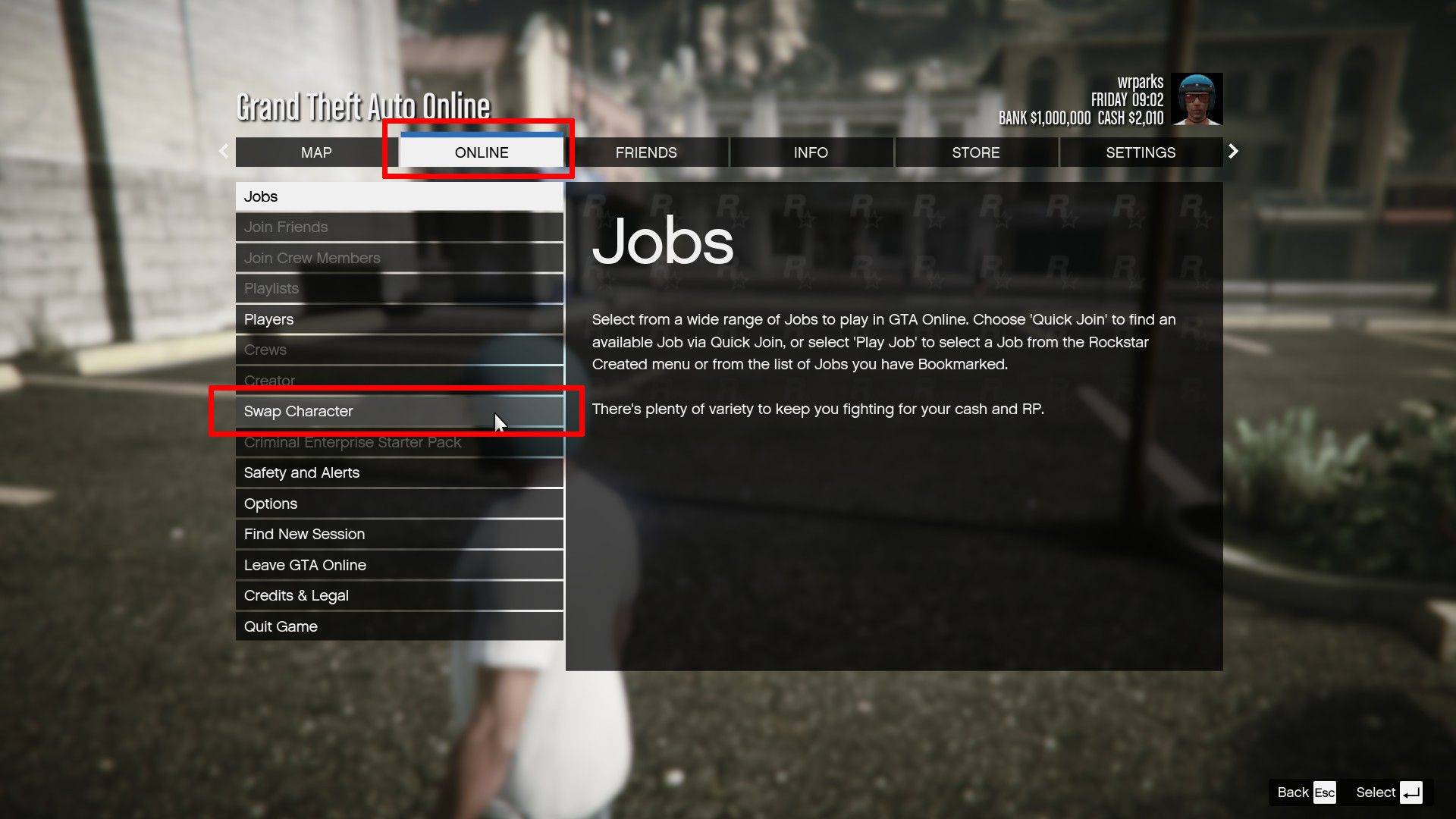
- Pause menu ကိုဖွင့်ပါ (Keyboard: Esc. ESC; Controller: Start) ။
- အွန်လိုင်း tab သို့သွားပါ။
- Swap ဇာတ်ကောင်ကိုရွေးချယ်ပါ။
ဤနည်းလမ်းများကို အသုံးပြု. သင်၏တိုးတက်မှုများကို GTA 5 နှင့် GTA အွန်လိုင်းတွင်ပုံမှန်သိမ်းဆည်းထားကြောင်း, သင်၏ကြိုးစားအားထုတ်မှုများဆုံးရှုံးခြင်း၏အန္တရာယ်ကိုအနည်းဆုံးလျှော့ချနိုင်သည်။
ထိပ်တန်းသတင်းများ
-
 Jul 02,22Isophyne သည် Marvel Contest of Champions တွင် မူရင်းဇာတ်ကောင်အဖြစ် ပွဲဦးထွက်ခဲ့သည်။ Kabam သည် Marvel Contest of Champions: Isophyne အတွက် အသစ်စက်စက် မူရင်းဇာတ်ကောင်ကို မိတ်ဆက်ပေးသည်။ Kabam ၏ developer များမှ အသစ်သောဖန်တီးမှုဖြစ်သည့် ဤထူးခြားသောချန်ပီယံသည် ကြေးနီရောင်သတ္ထုလေထွက်လေထွက်များပါ၀င်ပြီး Avatar ဇာတ်ကား၏ ထင်ရှားသောဒီဇိုင်းကို ကြွားလုံးထုတ်ထားသည်။ ပြိုင်ပွဲတွင် Isophyne ၏အခန်းကဏ္ဍ Isophyne ent
Jul 02,22Isophyne သည် Marvel Contest of Champions တွင် မူရင်းဇာတ်ကောင်အဖြစ် ပွဲဦးထွက်ခဲ့သည်။ Kabam သည် Marvel Contest of Champions: Isophyne အတွက် အသစ်စက်စက် မူရင်းဇာတ်ကောင်ကို မိတ်ဆက်ပေးသည်။ Kabam ၏ developer များမှ အသစ်သောဖန်တီးမှုဖြစ်သည့် ဤထူးခြားသောချန်ပီယံသည် ကြေးနီရောင်သတ္ထုလေထွက်လေထွက်များပါ၀င်ပြီး Avatar ဇာတ်ကား၏ ထင်ရှားသောဒီဇိုင်းကို ကြွားလုံးထုတ်ထားသည်။ ပြိုင်ပွဲတွင် Isophyne ၏အခန်းကဏ္ဍ Isophyne ent -
 Jan 27,25Roblox: စက်ဘီး Obby Codes (ဇန်နဝါရီလ 2025) Bike Obby- ဤ Roblox ကုဒ်များဖြင့် အံ့မခန်းဆုလာဘ်များကို ဖွင့်ပါ။ Roblox စက်ဘီးစီးခြင်းဆိုင်ရာ အတားအဆီးသင်တန်းဖြစ်သည့် Bike Obby သည် သင့်စက်ဘီးကို အဆင့်မြှင့်တင်ရန်၊ boosters များဝယ်ယူရန်နှင့် စိတ်ကြိုက်စီးနင်းရန်အတွက် ဂိမ်းအတွင်းငွေကြေးကို ရရှိနိုင်မည်ဖြစ်သည်။ လမ်းကြောင်းအမျိုးမျိုးကို ကျွမ်းကျင်ပိုင်နိုင်စေရန် ထိပ်တန်းစက်ဘီးတစ်စီး လိုအပ်ပြီး ကျေးဇူးတင်စွာဖြင့် ဤ Bike Obby ကုဒ်များ ထုတ်ပေးပါသည်။
Jan 27,25Roblox: စက်ဘီး Obby Codes (ဇန်နဝါရီလ 2025) Bike Obby- ဤ Roblox ကုဒ်များဖြင့် အံ့မခန်းဆုလာဘ်များကို ဖွင့်ပါ။ Roblox စက်ဘီးစီးခြင်းဆိုင်ရာ အတားအဆီးသင်တန်းဖြစ်သည့် Bike Obby သည် သင့်စက်ဘီးကို အဆင့်မြှင့်တင်ရန်၊ boosters များဝယ်ယူရန်နှင့် စိတ်ကြိုက်စီးနင်းရန်အတွက် ဂိမ်းအတွင်းငွေကြေးကို ရရှိနိုင်မည်ဖြစ်သည်။ လမ်းကြောင်းအမျိုးမျိုးကို ကျွမ်းကျင်ပိုင်နိုင်စေရန် ထိပ်တန်းစက်ဘီးတစ်စီး လိုအပ်ပြီး ကျေးဇူးတင်စွာဖြင့် ဤ Bike Obby ကုဒ်များ ထုတ်ပေးပါသည်။ -
 Feb 20,25Samsung Galaxy S25 နှင့် S25 Ultra စမတ်ဖုန်းများကိုကြိုတင်မှာယူမည့်နေရာ Samsung ၏ Galaxy S25 စီးရီး - 2025 lineup သို့နက်ရှိုင်းသောရေငုပ်ခြင်း Samsung သည်၎င်း၏မျှော်လင့်ထားသော Galaxy S25 စီးရီးကိုယခုနှစ်ဖြန့်ထားသောအဖြစ်အပျက်တွင်၎င်း၏မျှော်လင့်ထားသော Galaxy S25 စီးရီးကိုထုတ်ဖော်ပြသခဲ့သည်။ အဆိုပါ lineup အင်္ဂါရပ်သုံးမော်ဒယ်သုံးမျိုး - Galaxy S25, S25 + နှင့် S25 Ultra ။ Premass ကိုယခုဖွင့်လှစ်ထားပြီးဖေဖော်ဝါရီလ 7 ရက်နေ့တွင်စတင်ခြင်းဖြင့်ယခုဖွင့်လှစ်ထားသည်။ Samsung ရဲ့ဝဘ်ဆိုက်
Feb 20,25Samsung Galaxy S25 နှင့် S25 Ultra စမတ်ဖုန်းများကိုကြိုတင်မှာယူမည့်နေရာ Samsung ၏ Galaxy S25 စီးရီး - 2025 lineup သို့နက်ရှိုင်းသောရေငုပ်ခြင်း Samsung သည်၎င်း၏မျှော်လင့်ထားသော Galaxy S25 စီးရီးကိုယခုနှစ်ဖြန့်ထားသောအဖြစ်အပျက်တွင်၎င်း၏မျှော်လင့်ထားသော Galaxy S25 စီးရီးကိုထုတ်ဖော်ပြသခဲ့သည်။ အဆိုပါ lineup အင်္ဂါရပ်သုံးမော်ဒယ်သုံးမျိုး - Galaxy S25, S25 + နှင့် S25 Ultra ။ Premass ကိုယခုဖွင့်လှစ်ထားပြီးဖေဖော်ဝါရီလ 7 ရက်နေ့တွင်စတင်ခြင်းဖြင့်ယခုဖွင့်လှစ်ထားသည်။ Samsung ရဲ့ဝဘ်ဆိုက် -
 Dec 13,24Genshin Impact Aquatic Adventure အတွက် S.E.A Aquarium သို့ လှည့်ပါ။ "fin-tastic" စွန့်စားခန်းအတွက် ပြင်ဆင်ပါ။ S.E.A. Aquarium နှင့် Genshin Impact တို့သည် Teyvat S.E.A. စက်တင်ဘာ ၁၂ ရက်မှ အောက်တိုဘာ ၂၈ ရက်၊ 2024 ခုနှစ်အထိ ကျင်းပသည့် စူးစမ်းလေ့လာခြင်းအစီအစဉ်။ ဤထူးခြားသောပူးပေါင်းဆောင်ရွက်မှုသည် Genshin Impact ငါးပြတိုက်တစ်ခုနှင့် ပထမဆုံးအကြိမ် ပူးပေါင်းလုပ်ဆောင်ခဲ့ခြင်းဖြစ်ပြီး ဖောက်ခွဲခြင်းအား ပေးဆောင်ခြင်းဖြစ်သည်
Dec 13,24Genshin Impact Aquatic Adventure အတွက် S.E.A Aquarium သို့ လှည့်ပါ။ "fin-tastic" စွန့်စားခန်းအတွက် ပြင်ဆင်ပါ။ S.E.A. Aquarium နှင့် Genshin Impact တို့သည် Teyvat S.E.A. စက်တင်ဘာ ၁၂ ရက်မှ အောက်တိုဘာ ၂၈ ရက်၊ 2024 ခုနှစ်အထိ ကျင်းပသည့် စူးစမ်းလေ့လာခြင်းအစီအစဉ်။ ဤထူးခြားသောပူးပေါင်းဆောင်ရွက်မှုသည် Genshin Impact ငါးပြတိုက်တစ်ခုနှင့် ပထမဆုံးအကြိမ် ပူးပေါင်းလုပ်ဆောင်ခဲ့ခြင်းဖြစ်ပြီး ဖောက်ခွဲခြင်းအား ပေးဆောင်ခြင်းဖြစ်သည်
